passage de l'aile, nous allons nous pencher sur les 9 meilleurs compresseurs vidéo en ligne.
Dans le paysage numérique d'aujourd'hui, l'importance des compresseurs vidéo en ligne ne peut être sous-estimée. Ces outils sont des atouts inestimables, permettant aux utilisateurs de réduire la taille des fichiers sans sacrifier la qualité. Que ce soit pour un téléchargement sur les plateformes de médias sociaux, un partage avec des collègues ou un envoi par e-mail, les vidéos compressées garantissent une transmission et un stockage plus fluides tout en préservant l'essence du contenu. Dans le passage suivant, nous allons explorer les 9 meilleurs compresseurs vidéo en ligne, en examinant leurs fonctionnalités, avantages et inconvénients.
Partie 1 : Top 9 des compresseurs vidéo en ligne gratuits
Dans le paysage numérique où le contenu vidéo règne en maître, le besoin d'outils de compression vidéo efficaces n'a jamais été aussi crucial. Découvrons les 9 meilleurs compresseurs vidéo en ligne gratuits disponibles pour les utilisateurs, en explorant leurs caractéristiques, avantages et limites.
1. HitPaw Online Video Compressor
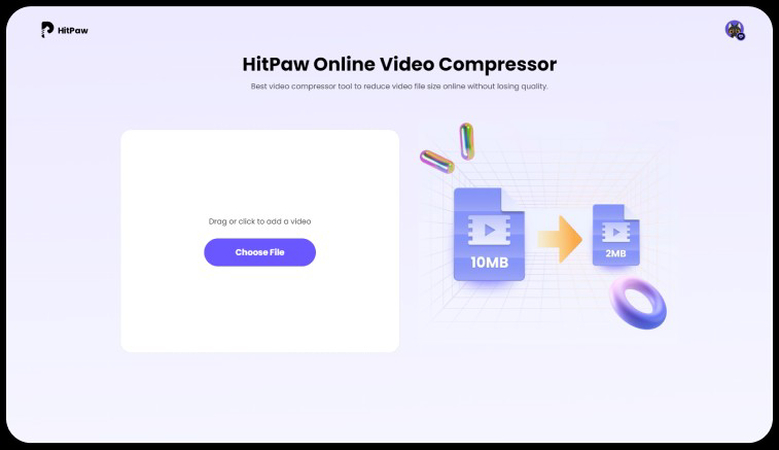
Avantages : HitPaw Online Video Compressor possède une interface conviviale, le rendant accessible aux utilisateurs de tous niveaux. Il offre une compression efficace sans compromettre la qualité, garantissant une expérience de visionnage optimale. De plus, il prend en charge un large éventail de formats vidéo, offrant une flexibilité aux utilisateurs.
Inconvénients : Bien que HitPaw Online Video Compressor soit performant pour les tâches de compression de base, il peut manquer de fonctionnalités avancées disponibles dans les solutions logicielles premium.
2. FreeConvert
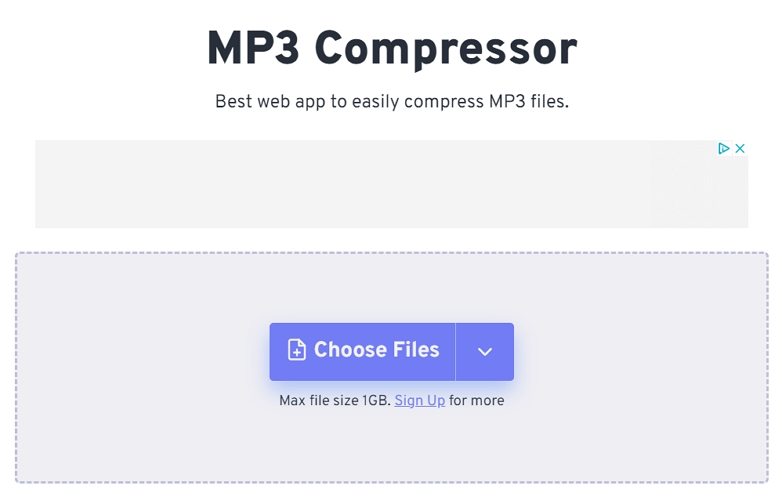
Avantages : FreeConvert se distingue par sa simplicité et sa facilité d'utilisation. Grâce à une interface intuitive de glisser-déposer, les utilisateurs peuvent rapidement compresser leurs vidéos sans avoir à gérer des réglages complexes. De plus, il prend en charge une vaste gamme de formats vidéo, assurant une compatibilité avec divers appareils et plateformes.
Inconvénients : Malgré sa praticité, FreeConvert impose une limite de taille de fichier de 50 Mo, restreignant ainsi les utilisateurs ayant des fichiers vidéo plus volumineux.
3. Apowersoft

Avantages : Apowersoft offre une suite complète d'outils de compression vidéo, s'adressant aussi bien aux utilisateurs basiques qu'aux plus avancés. Sa capacité de traitement par lots permet de compresser plusieurs vidéos simultanément, améliorant ainsi l'efficacité du flux de travail. En outre, Apowersoft prend en charge divers formats de sortie, permettant aux utilisateurs d'adapter leurs vidéos compressées selon leurs besoins spécifiques.
Inconvénients : Bien qu'Apowersoft propose un ensemble de fonctionnalités robustes, certaines options avancées peuvent nécessiter un abonnement premium, limitant ainsi l'accès aux utilisateurs recherchant des solutions de compression complètes.
4. Invideo AI
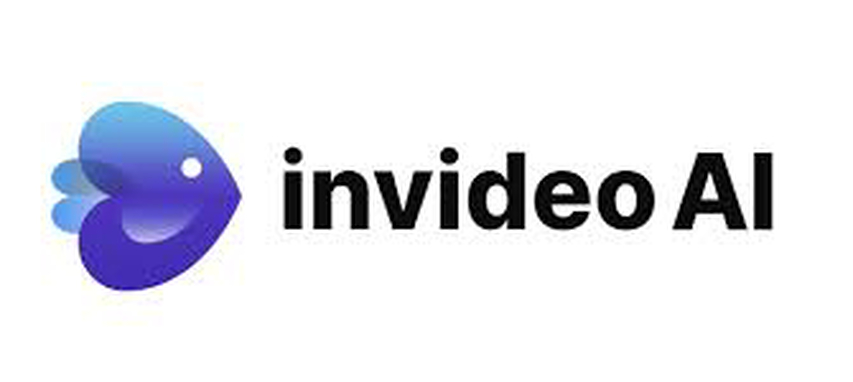
Avantages : Invideo AI exploite l'intelligence artificielle pour offrir des résultats de compression vidéo optimisés. Ses algorithmes alimentés par l'IA analysent le contenu vidéo pour déterminer les paramètres de compression les plus efficaces, garantissant une perte de qualité minimale. De plus, les utilisateurs peuvent personnaliser les paramètres de compression selon leurs préférences, offrant ainsi flexibilité et contrôle.
Inconvénients : Malgré son approche innovante, la version gratuite d'Invideo AI peut avoir des limitations par rapport à sa version premium, restreignant potentiellement l'accès aux fonctionnalités avancées de compression.
5. YouCompress
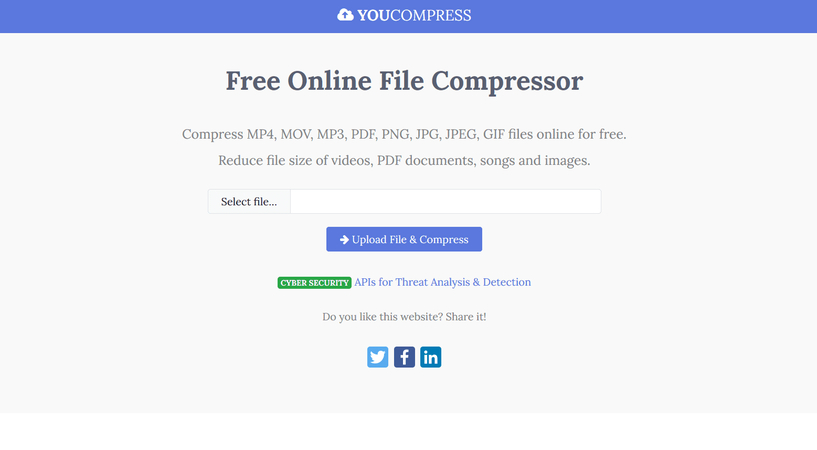
Avantages : YouCompress excelle par sa simplicité, offrant une solution sans tracas pour la compression vidéo. Son interface intuitive de glisser-déposer simplifie le processus de compression, nécessitant un effort minimal de la part des utilisateurs. De plus, YouCompress n'impose pas de filigrane sur les vidéos compressées, préservant ainsi l'intégrité du contenu.
Inconvénients : Bien que YouCompress soit pratique, il est limité à une taille de fichier maximale de 500 Mo, restreignant son utilisation pour la compression de fichiers vidéo volumineux.
6. Ezgif

Avantages : Ezgif est spécialisé dans la compression des GIF, répondant aux besoins des utilisateurs cherchant à optimiser du contenu animé. Son interface simple permet de compresser des GIF facilement, réduisant la taille des fichiers sans compromettre la qualité de l'animation. De plus, Ezgif propose des fonctionnalités d'édition de base, permettant aux utilisateurs de personnaliser leurs GIF selon leurs préférences.
Inconvénients : Malgré son efficacité dans la compression des GIF, Ezgif est limité aux formats GIF et WebP, réduisant sa polyvalence pour la compression d'autres formats vidéo.
7. VideoSmaller
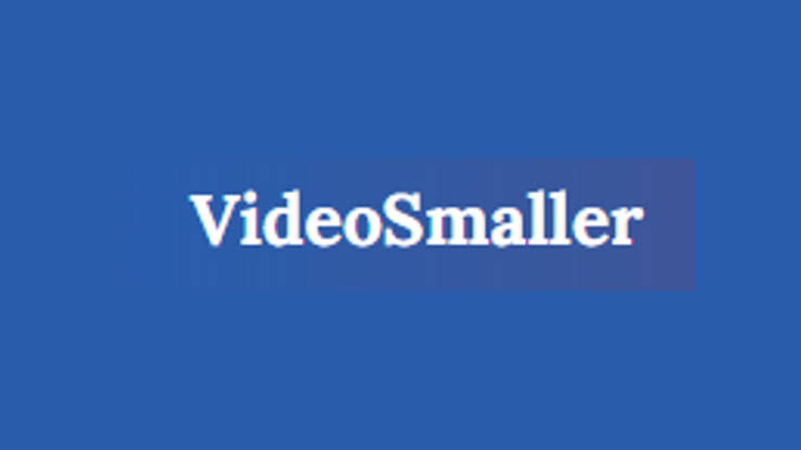
Avantages : VideoSmaller se distingue par sa polyvalence, prenant en charge un large éventail de formats vidéo pour la compression. Son interface sans fioritures simplifie le processus de compression, le rendant accessible aux utilisateurs de tous niveaux. De plus, VideoSmaller n'impose aucune limite de taille de fichier, permettant aux utilisateurs de compresser des vidéos de toute taille.
Inconvénients : Malgré sa polyvalence, VideoSmaller peut nécessiter des temps de traitement plus longs pour les fichiers vidéo volumineux, ce qui peut impacter l'efficacité du flux de travail.
8. Clipchamp
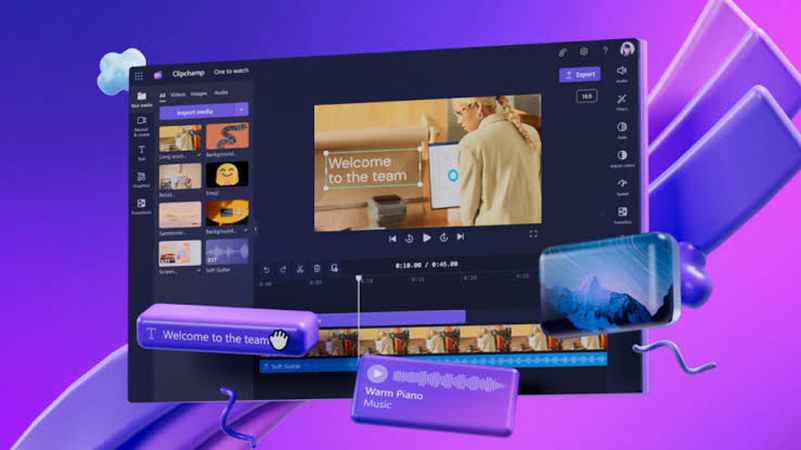
Avantages : ClipChamp offre une plateforme intuitive pour la compression vidéo, répondant aux besoins des utilisateurs recherchant simplicité et commodité. Son intégration avec le stockage en nuage facilite l'accès aux vidéos compressées sur plusieurs appareils et plateformes. De plus, ClipChamp prend en charge différentes résolutions de sortie, permettant aux utilisateurs d'adapter les paramètres de compression à leurs besoins spécifiques.
Inconvénients : Bien que ClipChamp offre une expérience conviviale, la version gratuite est limitée à une résolution de 480p, ce qui peut compromettre la qualité des vidéos compressées pour les utilisateurs souhaitant des résolutions plus élevées.
9. AConvert
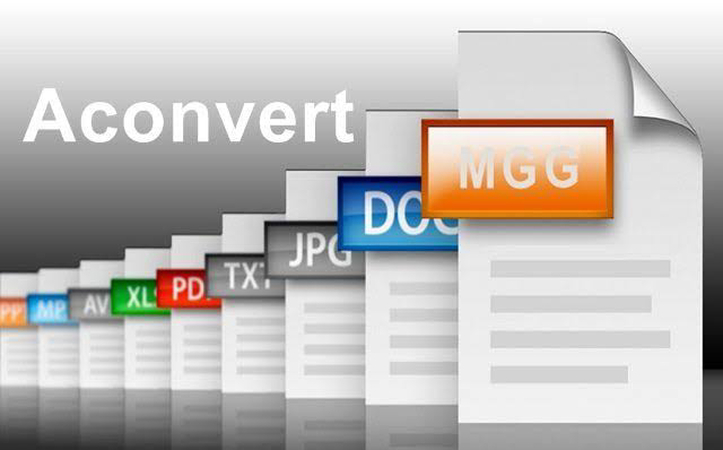
Avantages : AConvert propose une suite complète d'outils de compression et de conversion vidéo, offrant une grande polyvalence aux utilisateurs. Il prend en charge un large éventail de formats d'entrée et de sortie, garantissant ainsi une compatibilité avec divers appareils et plateformes. De plus, AConvert propose des fonctionnalités d'édition de base, permettant aux utilisateurs de personnaliser leurs vidéos compressées selon leurs préférences.
Inconvénients : Malgré sa polyvalence, certaines fonctionnalités avancées d'AConvert peuvent être payantes, limitant l'accès pour les utilisateurs recherchant des solutions de compression complètes.
Partie 2 : Meilleure alternative aux compresseurs vidéo en ligne gratuits
HitPaw Univd (HitPaw Video Converter), une solution complète pour les besoins de compression et de conversion vidéo. HitPaw Univd propose une large gamme de fonctionnalités conçues pour simplifier le processus de compression tout en maintenant une qualité optimale.
Principales fonctionnalités de HitPaw Univd
- Algorithmes de compression efficaces
- Traitement par lots
- Paramètres personnalisables
- Prise en charge de nombreux formats
- Interface conviviale
Comment compresser des vidéos avec HitPaw Univd
1. Lancer HitPaw Univd : Commencez par lancer HitPaw Univd sur votre ordinateur. Si vous ne l'avez pas encore installé, vous pouvez le télécharger depuis le site officiel : HitPaw Univd.
2. Ajouter une vidéo :Cliquez sur le bouton "Ajouter des fichiers" pour importer la vidéo. Vous pouvez également faire glisser et déposer la vidéo directement dans l'interface du logiciel pour plus de commodité.


3. Sélectionner les paramètres de compression :Une fois la vidéo importée, accédez au menu des paramètres de compression. Ici, vous pouvez ajuster des paramètres tels que la résolution, la qualité et le format pour obtenir le niveau de compression souhaité.

4. Prévisualiser et compresser :Avant de procéder à la compression, vous pouvez prévisualiser la vidéo compressée pour vous assurer qu'elle répond à vos attentes. Une fois satisfait du résultat, cliquez sur le bouton "Compresser" pour lancer le processus de compression.

5. Enregistrer la vidéo compressée :Une fois la compression terminée, HitPaw Univd vous demandera de choisir un dossier de destination pour enregistrer la vidéo compressée. Sélectionnez un emplacement approprié sur votre ordinateur et cliquez sur "Enregistrer" pour sauvegarder la vidéo compressée.

Regardez la vidéo suivante pour en savoir plus :
Partie 3. FAQ sur les compresseurs vidéo en ligne
Q1. Comment puis-je garantir la qualité de mes vidéos compressées ?
A1. Pour maintenir la qualité, choisissez un compresseur en ligne réputé avec des paramètres personnalisables et évitez des ratios de compression excessifs qui pourraient altérer la clarté.
Q2. Les compresseurs vidéo en ligne sont-ils sûrs pour les contenus sensibles ?
A2. Bien que la plupart soient sécurisés, soyez prudent avec les contenus confidentiels et envisagez d'utiliser des services réputés axés sur la confidentialité ou des solutions hors ligne pour les fichiers sensibles.
Conclusion
En conclusion, alors que le contenu numérique continue d'augmenter, une compression vidéo efficace devient primordiale. Bien que divers compresseurs en ligne offrent une certaine commodité, HitPaw Univd se distingue comme une solution complète, offrant des fonctionnalités avancées et des paramètres personnalisables. Avec son interface conviviale et ses performances fiables, il permet aux utilisateurs de compresser et de convertir des vidéos sans effort. Ne faites plus de compromis sur la qualité ni ne luttez avec des fichiers trop volumineux.














 HitPaw VoicePea
HitPaw VoicePea HitPaw VikPea
HitPaw VikPea HitPaw FotorPea
HitPaw FotorPea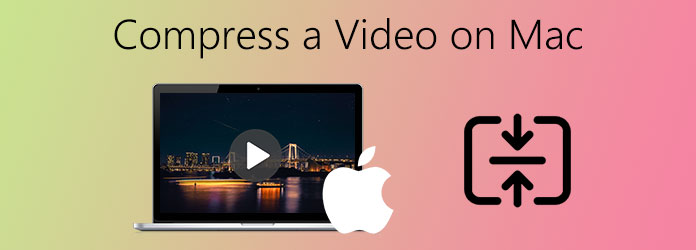

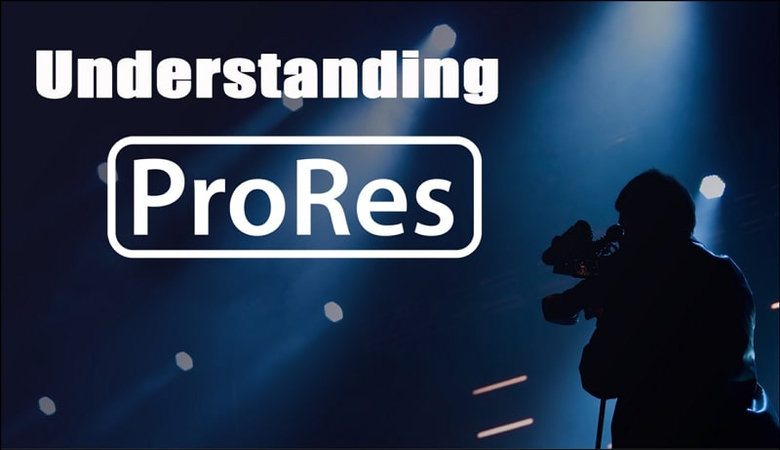

Partager cet article :
Donnez une note du produit :
Clément Poulain
Auteur en chef
Je travaille en freelance depuis plus de 7 ans. Cela m'impressionne toujours quand je trouve de nouvelles choses et les dernières connaissances. Je pense que la vie est illimitée mais je ne connais pas de limites.
Voir tous les articlesLaissez un avis
Donnez votre avis pour les articles HitPaw